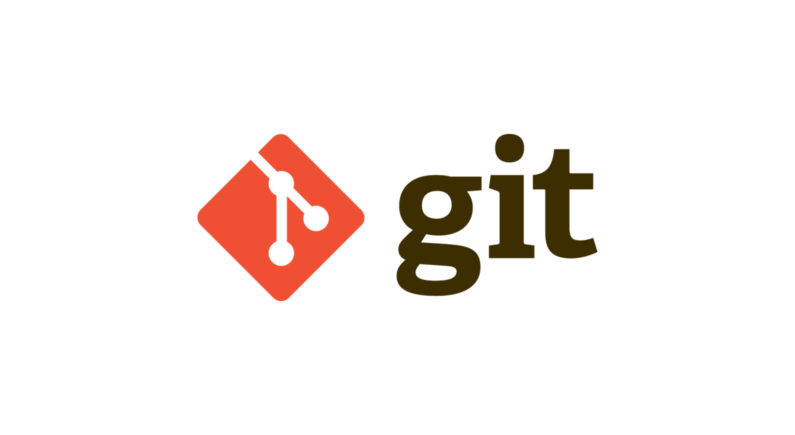もはやバージョン管理には不可欠なgitですが、gitを使う上で欠かせないサービスがgithubですね。
今回は、github入門編としてgithubにあるリポジトリをローカルにcloneして、その後データを更新してpushする一連の過程を紹介したいと思います。
なお、cloneに関してはsshではurlで行う方法になります。
環境
今回の環境は下記の通りとなります。
今回の環境
- macOS Mojave バージョン10.14
- git version 2.17.2
githubのアカウントは作成は作成済みとして話しを進めるので、まだアカウントをもっていない方はこちらから作成しておいてください。
github上にレポジトリを作成する
まずは、github上にリポジトリを作成します。
githubにログインして「New repository」ボタンをクリックします。
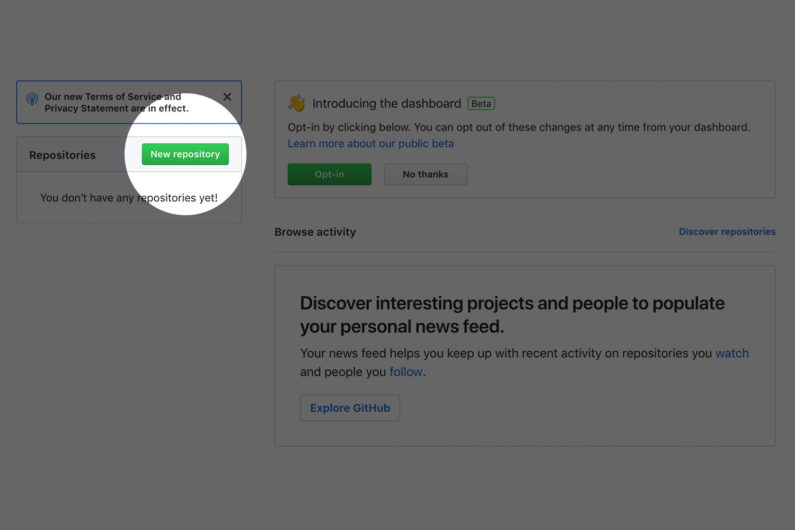
そうしましたら、リポジトリの基本情報を入力してきます。
今回は下記のように入力していきます。
サンプルレポジトリ
- レポジトリ名 : sample
- ディスクリプション : Sample Repository
- 公開状態 : Public
- initialize with a README: チェック
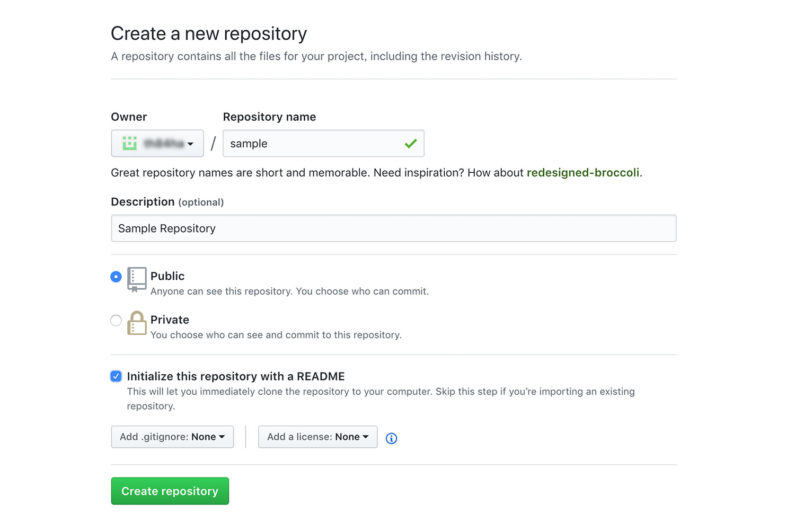
上図のように必要情報を入力したら「Create repository」ボタンをクリックします。
下図のようにレポジトリ画面が表示されていれば完成です。
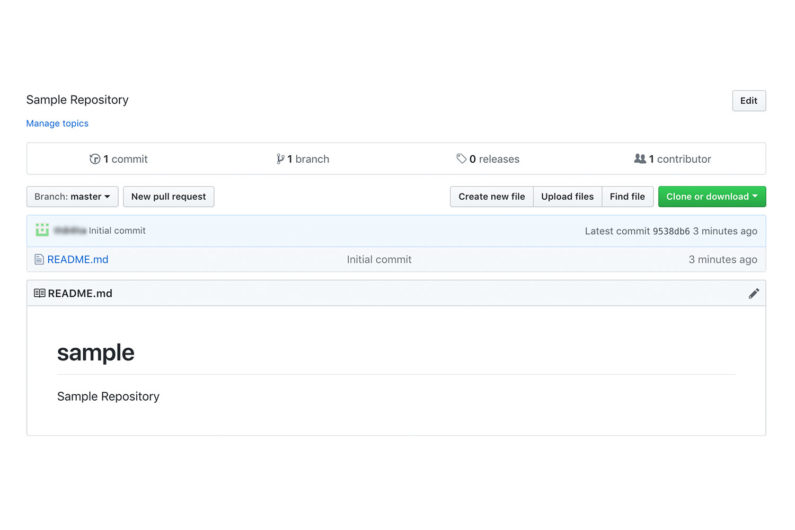
ローカルのレポジトリをcloneする
githubにレポジトリを作成したので、今度はそのレポジトリをローカルにcloneしていきます。
ローカルにディレクトリ作成
まずは、ターミナルを開いて適当な場所にディレクトリを作成します。今回は下記のコードでホームディレクトリに「mygit」というディレクトリを作成したいと思います。
$ mkdir mygit
作成したら、そのディレクトリに移動します。
$ cd mygit
リポジトリをclone
該当ディレクトリに移動したら、下記のコードでリモートリポジトリをcloneします。
下記コードのusernameの箇所はご自分のユーザー名に変更してください。
$ git clone https://github.com/username/sample.git
これで先ほど作成したディレクトリ内に「sample」というディレクトリが出来ていると思います。
なお、リモートリポジトリのurlは下図のように「clone or download」ボタンをクリックすると見ることができます。また赤枠のボタンをクリックすることでコピーすることもできます。

データを更新する
ローカルにリポジトリができたので、今度はデータを追加していきましょう。
まずは、samppleディレクトリに移動します。
$ cd sample
データを追加する
そうしましたら、適当にファイルを追加します。なんでもいいのですが今回は「index.html」というファイルを作りたいと思います。
$ vi index.html
Sample
サンプルです。
ローカルリポジトリに追加
index.htmlファイルを追加したので、今度はそのデータを下記コードでステージングに追加します。
$ git add index.html
何もでなければ無事ステージングに追加できたことになります。念のために下記のコードで確認もしましょう。
$ git status
ローカルリポジトリにコミット
次に、変更内容を下記のコードでローカルリポジトリにコミットします。
$ git commit
入力すると下記のようにメッセージの入力を促されますのでわかりやすいようにメッセージを入力しましょう。今回は「Add index.html」という文言を入力して「:wq」で保存します。
Add index.html
# Please enter the commit message for your changes. Lines starting
# with '#' will be ignored, and an empty message aborts the commit.
#
# On branch master
# Your branch is up to date with 'origin/master'.
#
# Changes to be committed:
# new file: index.html
#
ここでも下記コードで問題ないか確認しましょう。
$ git status
リモートリポジトリに反映する
新たにデータを追加して、それをローカルリポジトリに反映しましたので、今度はリモートリポジトリにも反映していきます。
リモートリポジトリにコミット
リモートリポジトリに反映する場合ですが、今回のようにcloneしてローカルリポジトリを作ったケースでは、リモートの情報も引き継がれていますので、下記のようにpushするだけで反映できます。
$ git push origin master
これで無事にgithub上にも反映されたと思います。
まとめ
ということで、今回はバージョン管理には欠かせないツールgithubに関して、リモートリポジトリをローカルにcloneして更新してリモートリポジトリにpushするまでの一連の過程を簡単に紹介させていただきました。
最初は慣れませんが、何回も触っていく度に慣れていくと思います。
それでは、今回はここまで!また!